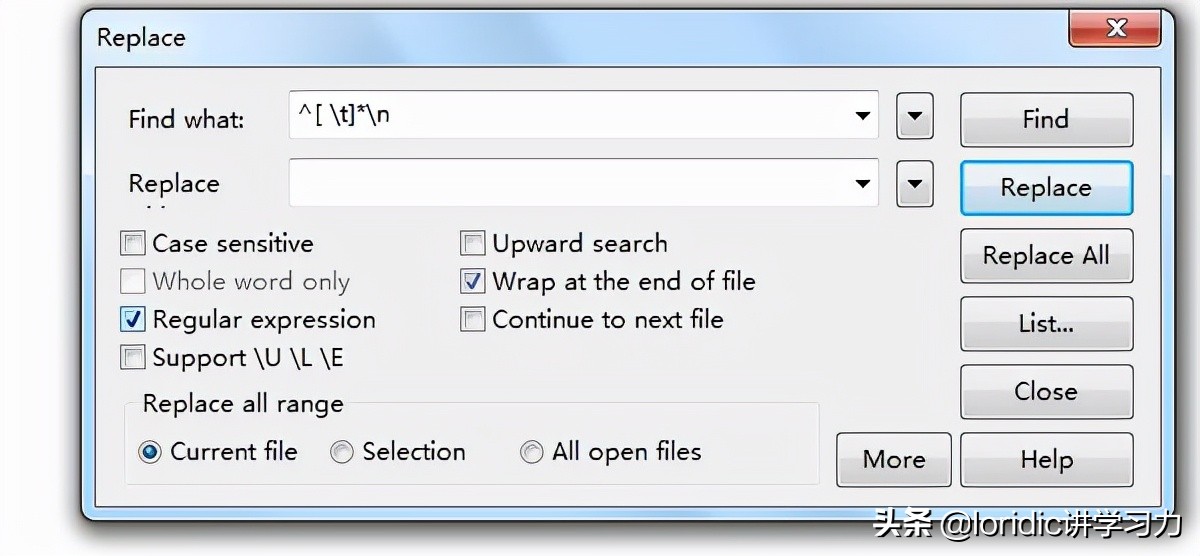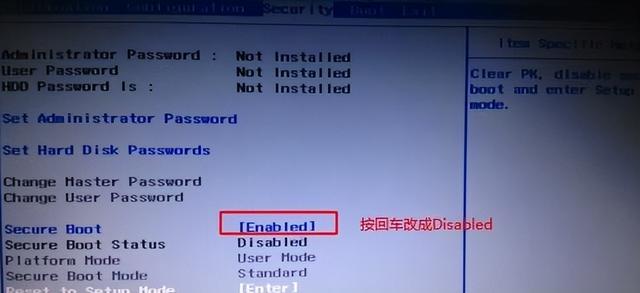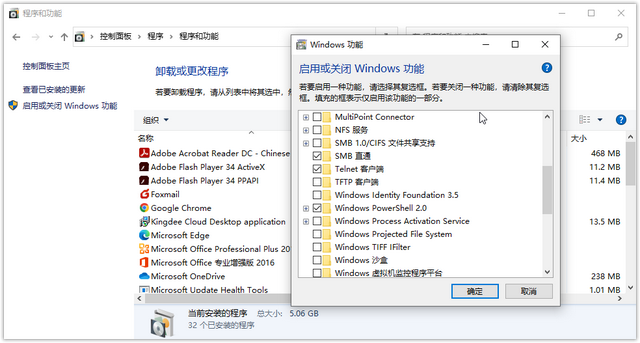最近整理内容,excel表中有不少空行,一个个删除太麻烦,所以学习了一下,下面的方法实用,分享!

1、在无内容的最后列的第一个单元格中输入函数“=COUNTA(A1:F1)”,计算出整行有数据的单元格的数量。
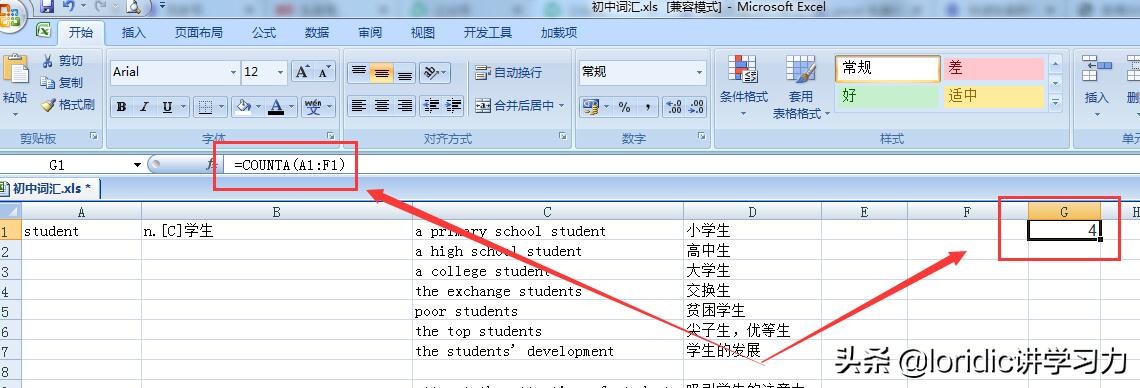
2、鼠标移动到G1,当鼠标变成实心十字图标时,往下拉。
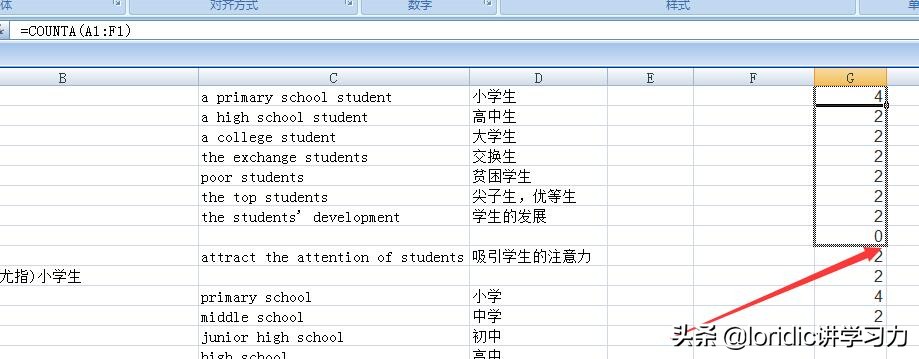
3、用筛选法选出为0的行,删除之。
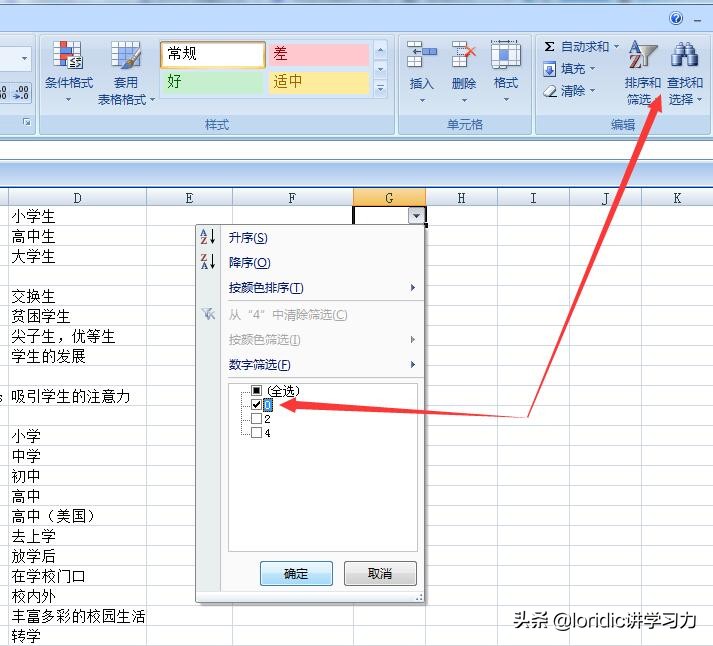
4、右击删除空行。
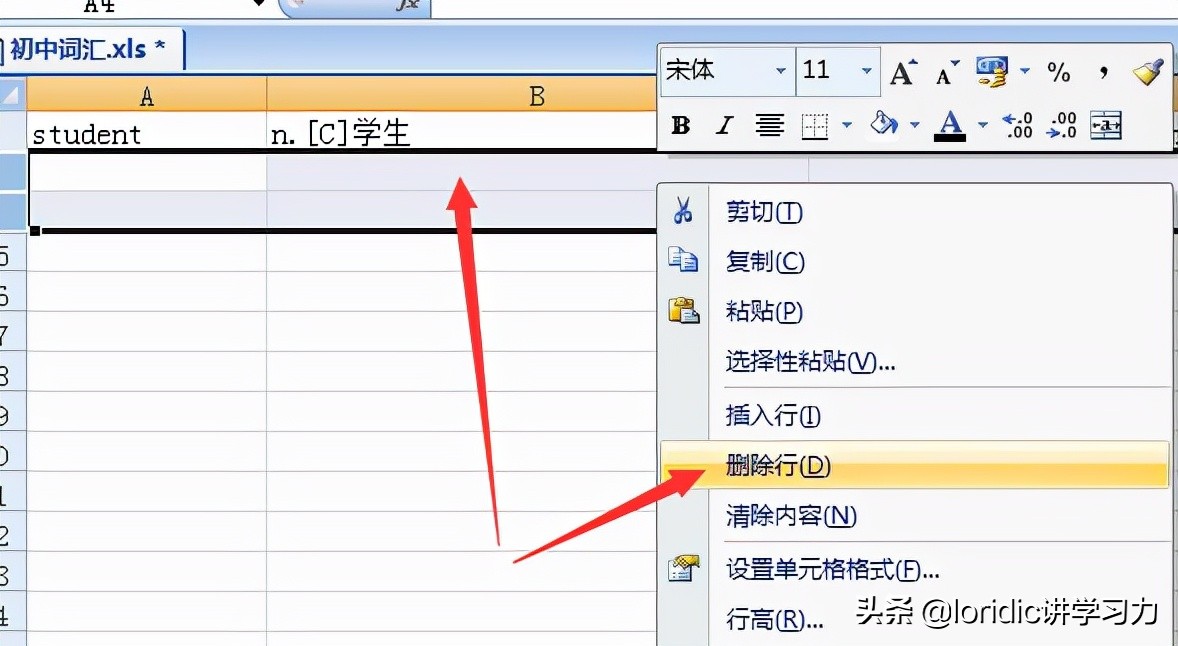
5、取消筛选,搞定!
----------------------这是分割线------------------
顺便分享一下,如果你是用editplus软件,那批量删除空行更快。
打开文本,按ctrl+H,在第一行,输入“^[ \t]*\n” (引号内内容,不包括引号),第二行不用填,勾选Regular expression,再点击replace all,搞定。如果还有空格,多按几次。